说起远程控制,其实很多朋友都已经使用过QQ的远程协助,也有很多人试过PCAnyWhere、RealVNC 等强大的远程控制软件了,但是系统自带的远程很不错,不过隐藏的比较深。这个时候用win10远程桌面连接是不错的选择,接下来,小编就设置win10远程桌面连接向大家展示一篇图文教程。
当我们需要对远程的电脑进行一系列的操作,比如电脑做优化,文件数据操弄的时候,就可以使用系统远程桌面连接,但是一些电脑的一些普通用户操作的都是软件工具程序,远不知道系统本身的远程程序的安全、简单、随处都有、传输性能好的好处,下面,小编就给大家演示一遍设置win10远程桌面连接的操作。
关于win10怎么设置远程桌面连接图文
鼠标右键点击“此电脑”,选择“属性”。

win10载图1
点击左侧的“远程设置”。
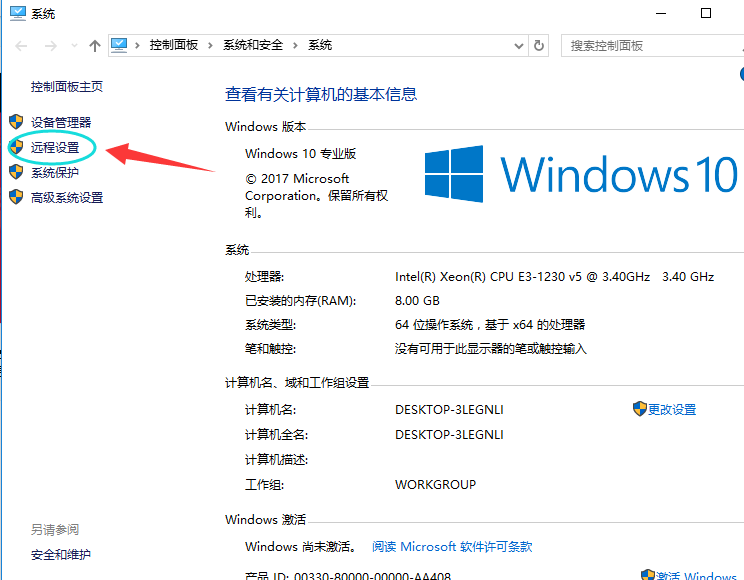
win10载图2
将下远程协助下的“允许远程协助连接这台计算机”的选项勾选中,这样本台电脑的远程桌面就允许远程连接到计算机了。
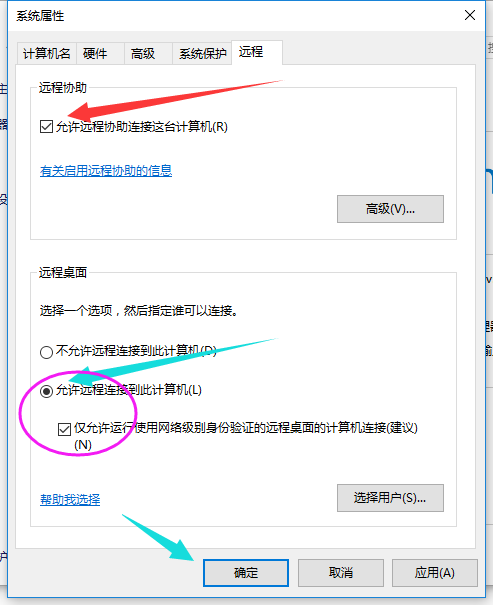
win10载图3
点击“选择用户”
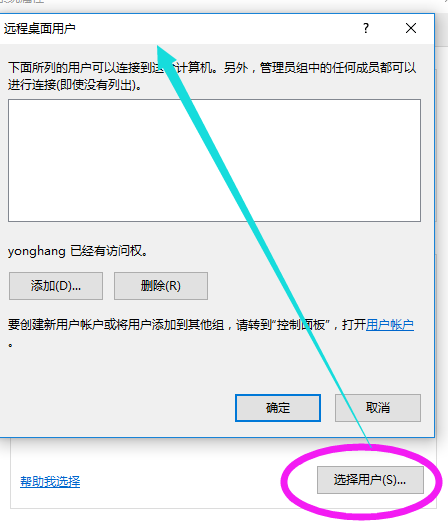
win10载图4
进弹出新的窗口,点击“添加”,添加远程连接用户。
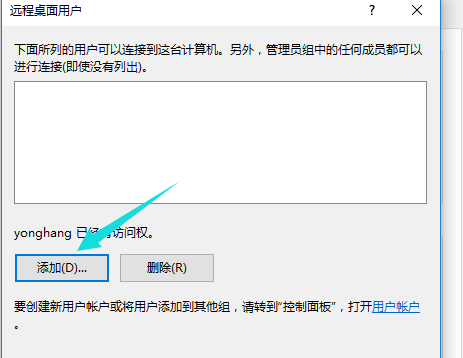
win10载图5
在选择用户窗口里添加你想要的用户,添加成功的用户才有权限远程访问你的电脑。
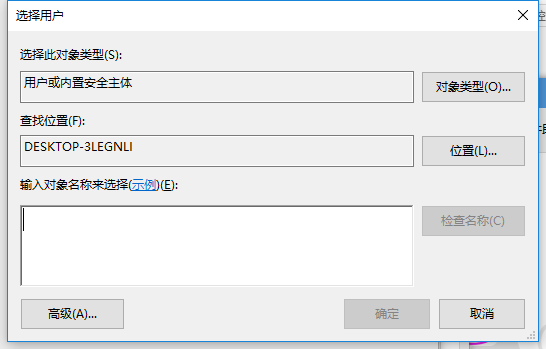
win10载图6
以上就是win10怎么设置远程桌面连接的操作步骤了。更多的精彩教程可在“小编一键重装系统”官网上查阅。